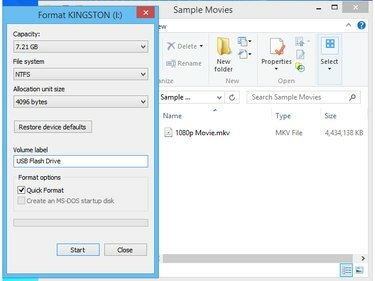
NTFS má vyššiu rýchlosť prístupu.
Kredit za obrázok: Obrázok s láskavým dovolením spoločnosti Microsoft
Sledujte svoje obľúbené filmy, nech ste kdekoľvek, skopírujte ich na jednotku Flash a prehrajte v programe Windows Media Player, natívnom prehrávači médií v systéme Windows. Na jednotku Flash môžete uložiť niekoľko filmov v závislosti od jej veľkosti. Ak chcete uložiť veľké filmy s rozlíšením 1080p, skonvertujte jednotku na formát súboru NTFS naformátovaním v systéme Windows 8.1 alebo 7. Formát súborov FAT32 dokáže spracovať iba súbory menšie ako 4 GB. Formátovanie disku vymaže všetko, čo je na ňom; možno nebudete môcť obnoviť dôležité údaje.
Krok 1
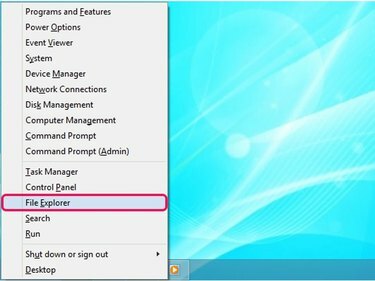
Ponuka Power User obsahuje skratky k dôležitým nástrojom a funkciám systému Windows.
Kredit za obrázok: Obrázok s láskavým dovolením spoločnosti Microsoft
Rozbaľte ponuku Power User v systéme Windows 8.1 stlačením Windows-Xa potom vyberte Prieskumník súborov na spustenie pomôcky File Explorer.
Video dňa
V systéme Windows 7 kliknite na Štart a vyberte Počítač z ponuky na spustenie Prieskumníka Windows.
Krok 2

Ak chcete disk vysunúť, v kontextovej ponuke vyberte možnosť Odmietnuť.
Kredit za obrázok: Obrázok s láskavým dovolením spoločnosti Microsoft
Pripojte USB flash disk k počítaču tak, že ho zapojíte do voľného USB portu. Ak je to možné, nepoužívajte rozbočovače USB a použite port na zadnej strane počítača. Systém Windows rozpozná flash disk v priebehu niekoľkých sekúnd a v prípade potreby preň nainštaluje príslušné ovládače. Operačný systém priradí písmeno jednotky zariadeniu v Prieskumníkovi súborov.
Kliknite pravým tlačidlom myši na jednotku priradenú systémom Windows k zariadeniu a vyberte Formátovať z kontextovej ponuky zobrazíte dialógové okno Formát.
Krok 3
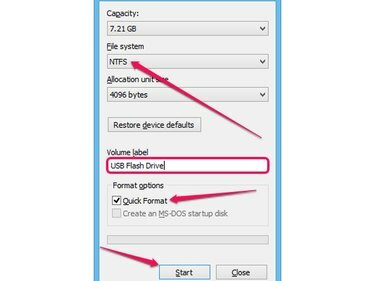
Kapacita disku sa zobrazí v poli Kapacita.
Kredit za obrázok: Obrázok s láskavým dovolením spoločnosti Microsoft
Vyberte NTFS z Systém súborov box, ak chcete na disk uložiť súbory väčšie ako 4 GB. Súborový systém NTFS si poradí aj s menšími súbormi.
Skontrolovať Rýchle formátovanie na formátovanie jednotky bez kontroly chýb. Zrušením začiarknutia tohto políčka sa predĺži čas, ktorý Windowsu trvá naformátovanie disku; čas sa výrazne zvýši, ak naformátujete veľké disky.
Voliteľne zmeňte názov jednotky Flash z Označenie objemu lúka.
Kliknite na Štart tlačidlo na spustenie formátovania disku. Proces môže trvať niekoľko minút v závislosti od veľkosti disku.
Krok 4

Ak chcete vytvoriť odkaz na film na pracovnej ploche, vyberte položku Odoslať a kliknite na položku Pracovná plocha.
Kredit za obrázok: Obrázok s láskavým dovolením spoločnosti Microsoft
Otvorte priečinok obsahujúci filmy, ktoré chcete preniesť na flash disk, a potom vyberte súbory. Ak chcete vybrať všetko v priečinku, stlačte tlačidlo Ctrl-A. Ak chcete vybrať niekoľko položiek, podržte Ctrl a kliknite na každý súbor.
Kliknite pravým tlačidlom myši na jeden z vybratých súborov a vyberte Kopírovať z kontextového menu skopírujte súbory do schránky alebo použite klávesovú skratku Ctrl-C. Ak chcete filmy z pevného disku pri prenose na disk vymazať, vyberte Vystrihnúť namiesto Kopírovaťalebo použite klávesovú skratku Ctrl-X.
Krok 5
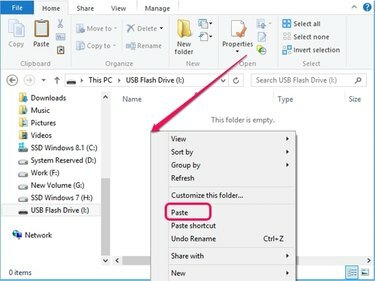
Ak chcete na disku vytvoriť nový priečinok, vyberte položku Nový a kliknite na položku Priečinok.
Kredit za obrázok: Obrázok s láskavým dovolením spoločnosti Microsoft
V ľavej časti Prieskumníka súborov vyberte jednotku flash a kliknite na ňu pravým tlačidlom myši na prázdnom mieste v pravom paneli a vyberte Prilepiť z kontextovej ponuky na prenos filmov zo schránky na jednotku. Prípadne vyberte jednotku a stlačte Ctrl-V.
Krok 6
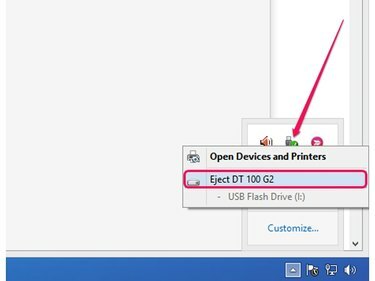
Ak chcete otvoriť ovládací panel, vyberte položku Otvoriť zariadenia a tlačiarne.
Kredit za obrázok: Obrázok s láskavým dovolením spoločnosti Microsoft
Pred odpojením jednotky Flash od počítača kliknite pravým tlačidlom myši na jej ikonu na systémovej lište a kliknite Vysunúť ho bezpečne vysunúť.
Krok 7

V dialógovom okne Otvoriť sa zobrazia iba formáty podporované programom WMP.
Kredit za obrázok: Obrázok s láskavým dovolením spoločnosti Microsoft
Ak chcete prehrať médiá v prehrávači Windows Media Player, pripojte jednotku USB Flash k počítaču, spustite softvér a stlačte Ctrl-O ak chcete zobraziť dialógové okno Otvoriť, vyberte film a kliknite Otvorené.
Tip
Všetky zoznamy skladieb, ktoré používajú videá na jednotke Flash, nebudú správne fungovať, ak jednotka nie je pripojená k počítaču.
Filmy môžete skopírovať na jednotku flash ich presunutím z ich priečinka na jednotku v ľavom paneli.
Pozor
Formátovanie disku vymaže všetky jeho údaje. Obnovenie údajov je vo väčšine prípadov nemožné.




